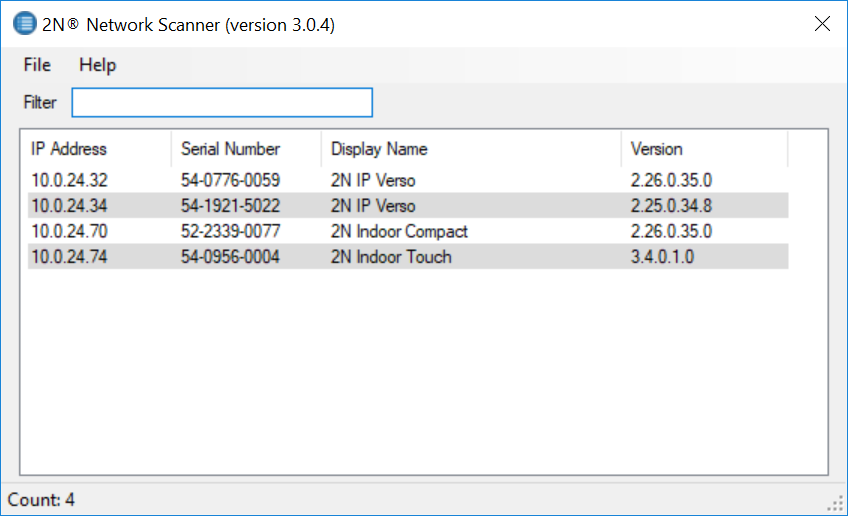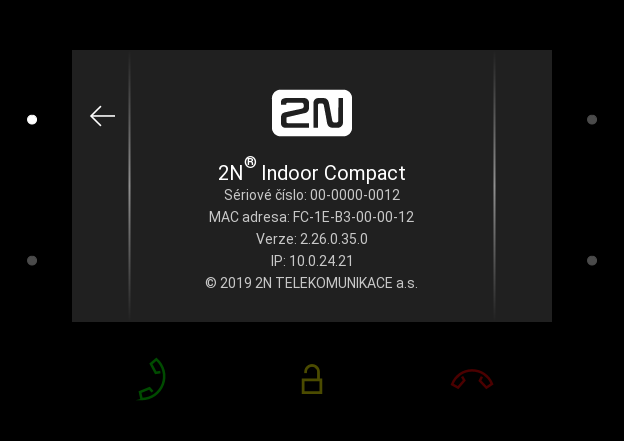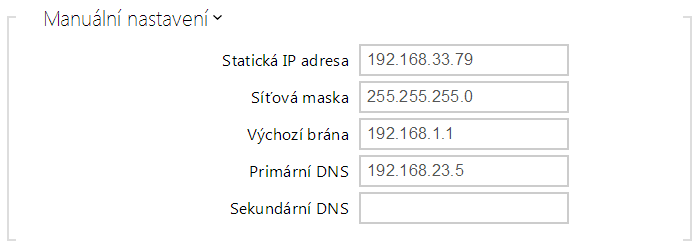2.5 Zjištění IP adresy
IP adresu zařízení lze zjistit dvěma způsoby. Pomocí volně dostupné aplikace 2N® Network Scanner nebo lze informaci zobrazit přímo na displeji zařízení.
Pro zjištění IP adresy 2N® Indoor Compact pomocí aplikace 2N® Network Scanner postupujte podle návodu uvedeného v předchozí kapitole 2.4 Vyhledání zařízení 2N® Indoor Compact v síti pomocí 2N® Network Scanner. Po spuštění začne aplikace automaticky vyhledávat v lokální síti veškerá zařízení z rodiny 2N IP interkomů a jejich chytrá rozšíření (2N® Indoor Compact, 2N® Indoor Talk, 2N® Indoor Touch), která mají z DHCP přidělenou nebo staticky nastavenou IP adresu. Tato zařízení jsou následně zobrazena v tabulce, která zobrazuje i přiřazené IP adresy.
Pro zjištění IP adresy 2N® Indoor Compact pomocí displeje ukončete režim spánku zařízení stiskem libovolného tlačítka na displeji. Na domovské obrazovce displeje, po stisknutí pravého dolního tlačítka u ikony, se zobrazí nabídka menu Nastavení. Informace o IP adrese se nachází v menu Nastavení / Systém / O zařízení.
Přepnutí dynamické a statické IP adresy
2N® Indoor Compact se připojuje do lokální sítě a pro správnou funkci musí mít nastavenou platnou IP adresu, příp. může IP adresu získat z DHCP serveru v této síti. IP adresa a nastavení DCHP se konfiguruje v menu Systém / Síť.
- Použít DHCP server – povoluje automatické získání IP adresy z DHCP serveru v lokální síti. Pokud ve vaší síti DHCP server není nebo jej nelze použít z jiného důvodu, použijte manuální nastavení sítě.
- Statická IP adresa – statická IP adresa zařízení. Adresa je použita společně s parametry níže, pokud není nastaven parametr Použít DHCP server.
- Maska sítě – nastavuje masku sítě.
- Výchozí brána – adresa výchozí brány, která umožňuje komunikaci se zařízeními mimo lokální síť.
- Primární DNS – adresa primárního DNS serveru pro překlad doménových jmen na IP adresy.
- Sekundární DNS – adresa sekundárního DNS serveru, který je použit v případě, kdy primární DNS server není dostupný.